
בסקירה זו - תוכנית נוספת חינם לשינוי שורת המשימות: קבוצות המשימות, המיועדות לקבץ סמלי שורת המשימות בסוג של תיקייה, החלים על סמלי שולחן העבודה.
באמצעות קבוצות שורת המשימות עבור ארגון קיצורי דרך
התוכנית קבוצות שורת המשימות היא מלאה לחלוטין קוד פתוח, ואילו לא את הגירסה הסופית, ממשק השפה הרוסית חסר. עם זאת, השימוש בכלי השירות לא צריך להיות קשה.
אתה יכול להוריד את התוכנית עם github של היזם https://githb.com/tjackenpacken/taskbar-groups/relaines - לחץ על פריט "נכסים" בגירסה האחרונה, טען את קובץ ה- zip עם הגירסה הניידת של התוכנית , לפרוק ולרוץ (אזהרה עשויה להופיע בהשקה יישום בעל אתר לא ידוע). הצעדים הבאים:
- בחלון הראשי של התוכנית, לחץ על "הוסף קבוצת שורת המשימות" (הוסף קבוצה של שורת המשימות).
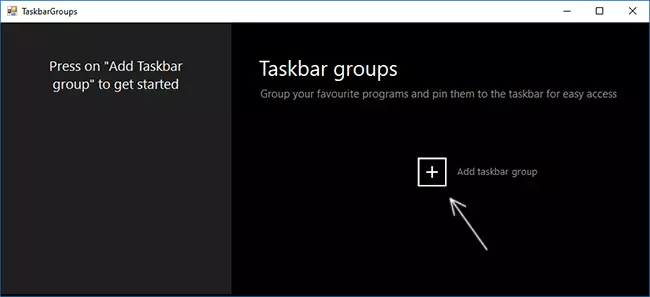
- נפתח חלון יצירת קבוצה חדשה. השדה העליון הוא למשימה את שם הקבוצה. על הפריט הנכון "רוחב", מכהנת, ככל הנראה, כדי להתאים את רוחב הקבוצה במהלך גילוי (ניתן לצפות בנתוני מסך סופי).
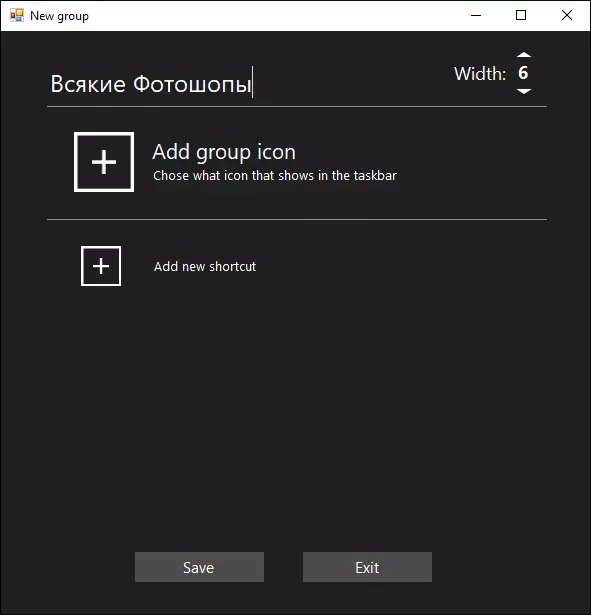
- סמל הוספת הקבוצה מאפשר לך להוסיף סמל קבוצה (קבצי PNG, באפשרותך עם שקיפות, JPG ואחרים). ציירתי סמל PNG פשוט כמבחן עם רקע שקוף ומינה אותו.
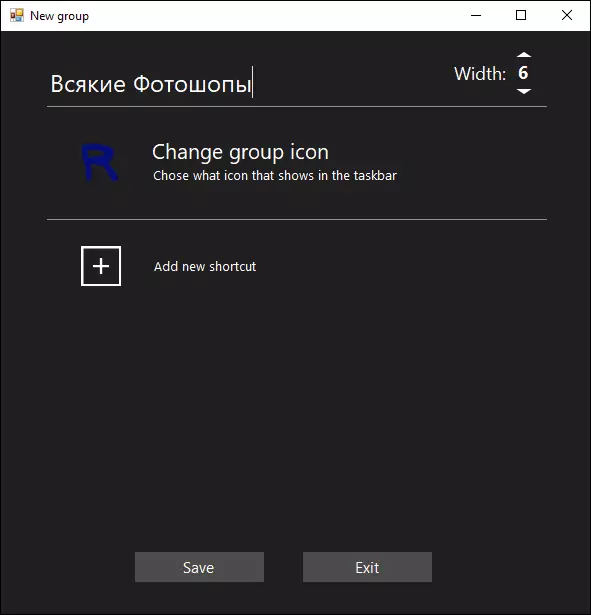
- הפריט "הוסף קיצור משנה חדש" משמש להוספת סמלים חדשים (קיצורי דרך) לקבוצת שורת המשימות - הוסף את הפריטים הרצויים על ידי ציון קבצי הפעלה .Exe. אם אתה לא יודע איפה קובץ ההפעלה של תוכנית מסוימת נמצא, ניתן ללחוץ לחיצה ימנית על קיצור הדרך שלה ולבחור את "מיקום הקובץ" פריט, או אם התוכנית ממוקמת בתפריט התחלה - לחץ לחיצה ימנית - למיקום הקובץ, ולאחר מכן פתח את המאפיינים של הקיצור ולפתוח מחדש את "מיקום האובייקט".
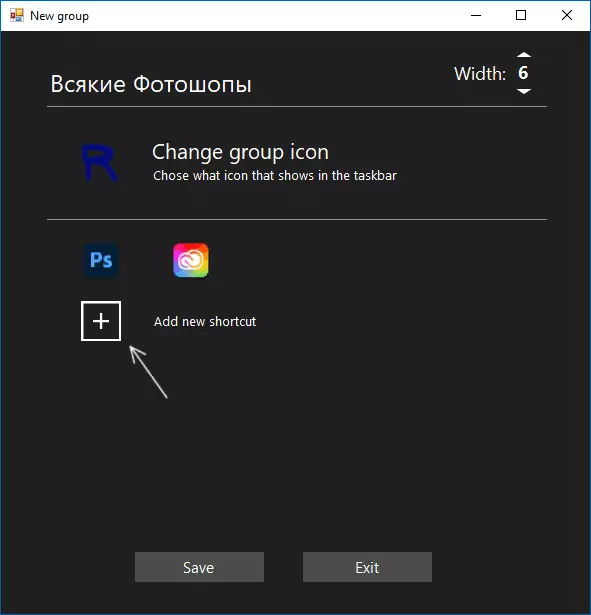
- עם השלמת התוספת, לחץ על "שמור". כתוצאה מכך, בחלון הראשי של התוכנית תראה את הקבוצות שיצרת, עם היכולת להסיר מיותרת או ליצור חדש.
שלבים נוספים: כל הקבוצות שנוצרו יוצגו בתיקייה 'קיצורי דרך' בתיקיה עם תוכנית קבוצות המשימות וכדי למקם אותם בשורת המשימות, אנו יכולים ללחוץ לחיצה ימנית על קיצור הדרך ובחר פריט "מאובטח בשורת המשימות".
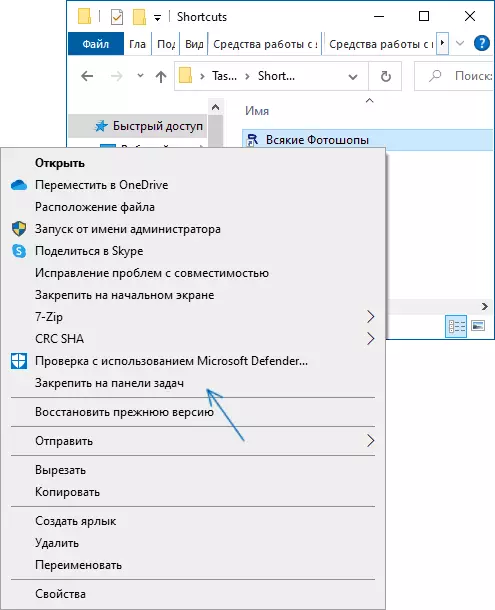
התווית תופיע במיקום שנבחר על ידינו, וכאשר תלחץ עליו, ניתן יהיה לבחור כל קיצור דרך מהקבוצה, כמו בתמונה למטה (כאשר אתה משתמש תחילה, חלון SmartScreen עשוי להתרחש):
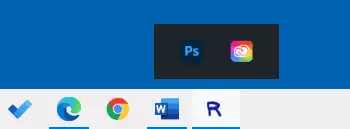
אם אין צורך לבחור, אבל אתה צריך להסתיר את פאנל מוקפץ - פשוט לחץ על הקבוצה של הפעם השנייה. תוויות עובדות לא רק בשורת המשימות, אלא גם בעת הצבת שולחן העבודה או בתיקיה:
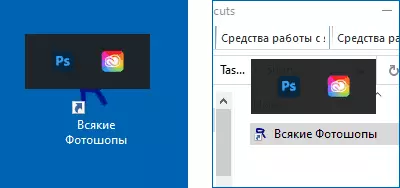
השירות הוא פשוט, בהחלט לא תובעני משאבי המחשב, אם אתה בודק באינטרנט עבור וירוסים, נקי (זיהוי אחד לא אנטי וירוס ידוע מאוד - כנראה, טריגר שווא). אולי מישהו מהקוראים יבוא שימושי.
